

作者: Adela D. Louie, 最近更新: June 13, 2020
您只是在Android手機上恢復了出廠設置嗎? 您是否因為此過程而失去了聯繫? 你想知道如何 恢復出廠設置後從Android手機恢復聯繫人? 然後,這絕對適合您。
如果您最近在Android設備上進行了出廠重置,那麼您現在可能已經註意到,您在Android設備上擁有的所有數據已完全從設備中移走。 而且,這還包括您保存在Android設備上的所有聯繫人。
在我們的Android手機上進行恢復出廠設置有一個特定的原因來說明為什麼我們需要這樣做。 但是,請記住,當您在Android手機上甚至在其他智能手機設備上恢復出廠設置時,在該手機上保存的所有數據都將完全從移動設備中移走。 即使您進行了最小的修改或自定義,也肯定會在此過程之後消失。
當我們在Android設備上丟失一些重要數據(例如通訊錄)時,我們會自動尋找方法,以將其取回,因為這些數據是我們擁有的最重要的數據之一,因為其中包含電話號碼,公司,電子郵件我們認識的所有人的地址。 這就是為什麼在這篇文章中,我們將向您展示一些有關如何 恢復出廠設置後從Android手機恢復聯繫人.
第1部分:進一步了解Android恢復出廠設置第2部分:如何在沒有備份的情況下從Android手機恢復聯繫人第3部分:恢復出廠設置後如何從Android手機恢復聯繫人第4部分:結論
當您在Android設備上恢復出廠設置時,這意味著您將設備恢復為出廠設置。 換句話說,您正在將Android設備恢復到其原始狀態-就像您第一次購買設備一樣。 您在Android設備,應用程序和其他自定義設置上修改的所有內容都將消失。
有某些原因說明為什麼您需要在Android設備上進行出廠重置。 如此一來,以下是一些導致用戶恢復出廠設置的最常見原因。
在您的Android手機上恢復出廠設置非常容易。 只需幾分鐘,它就可以清除Android設備上的所有內容,並將其恢復到最初購買的方式。 您的Android手機上的所有內容都會被刪除。 如果你想找回那些 刪除的數據,尤其是您的聯繫人,那麼您將需要一個工具來執行此操作。
實際上,有兩種方法 恢復出廠設置後從Android手機恢復聯繫人。 如果您之前已經備份過數據,則使用備份文件。 另一個是使用第三方應用程序無需備份即可恢復數據。 準備在下面了解我們提到的這兩種方法。
我們將向您展示的第一件事是如何從Android手機中恢復聯繫人而無需備份文件。 讓我們承認這一點。 我們中有些人確實知道如何在Android設備上備份數據。 因此,當丟失其中一些時,您將無法依靠任何數據來還原要使用的應用程序。
但是,您也可以使用其中一種來從您的Android設備取回那些已刪除的聯繫人,而無需訪問任何備份。 通過使用最受信任和最推薦的工具, FoneDog Android數據恢復 工具。
FoneDog Android數據恢復工具是功能強大且最有效的工具,可用於恢復從Android手機中刪除的聯繫人。 除了聯繫人列表以外,它還可以恢復在恢復出廠設置期間和之後丟失的其他重要信息,例如視頻,照片,通話記錄,短信,文檔,WhatsApp等。
Android的數據恢復
恢復已刪除的郵件,照片,聯繫人,視頻,WhatsApp等。
使用或不使用root快速查找Android上的丟失和刪除數據。
與6000 + Android設備兼容。
免費下載
免費下載

FoneDog Android數據恢復工具也可以在不同品牌的Android設備上使用。 它可以在Samsung Galaxy,HTC,LG,Huawei,Google Pixel和您可以想到的其他Android手機上使用。 這意味著您無需擔心該程序與您的Android手機兼容。
另外,該程序也非常易於使用,您將能夠知道如何 從Android手機恢復聯繫人 即使是你自己。 現在,為了讓您學習如何使用FoneDog Android數據恢復並從Android設備取回那些已刪除的聯繫人,這是您可以參考的超級簡單,快速的指南。
在計算機上下載並安裝FoneDog Android數據恢復工具後,請繼續並使用USB電纜將Android手機連接到計算機。 然後,在屏幕上啟動FoneDog Android數據恢復工具。
然後,您必須確保已打開Android手機上的USB調試。 這樣,該程序將能夠完全檢測您的Android設備。 如果您無法在Android手機上啟用USB調試,則該工具會要求您啟用。 這是您需要在Android手機上執行的操作才能啟用此功能。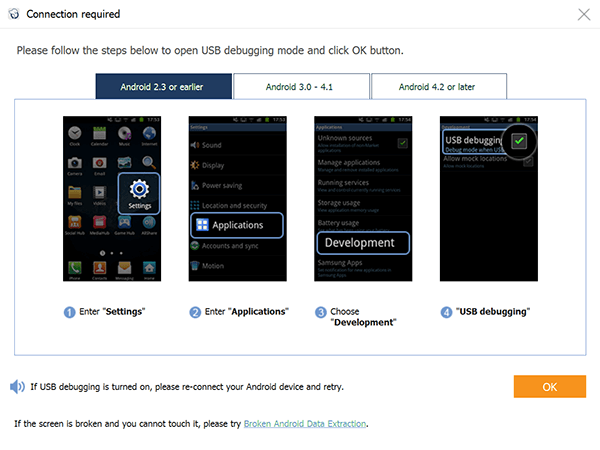
並在Android手機上啟用USB調試選項後,繼續並在計算機屏幕上單擊“確定”按鈕,然後在Android手機上也單擊“確定”按鈕。
並且一旦FoneDog Android Data Recovery能夠完全檢測到您的 Android版 手機,它支持恢復的所有文件類型將顯示在屏幕上。 默認情況下,所有文件類型旁邊都會帶有一個選中標記。 因此,請繼續並取消選中屏幕上所有其他文件類型, 聯絡我們
供您選擇。 然後,單擊屏幕下方的下一步按鈕。
單擊“下一步”按鈕後,FoneDog Android數據恢復將開始掃描您的Android手機,以查找恢復出廠設置後丟失的所有聯繫人。 您需要做的就是等待快速掃描過程完成。 完成此操作後,您想再次掃描Android手機,則可以選擇選擇深度掃描過程,儘管這可能需要更長的時間,但肯定會為您帶來更多結果。
注意:如果您希望在Android手機上進行深度掃描,則必須確保首先植根了Android手機。
掃描過程完成後,您現在就可以繼續並選擇要恢復的所有聯繫信息。 您可以選擇一個一個地選擇它們,也可以全部選擇以節省時間。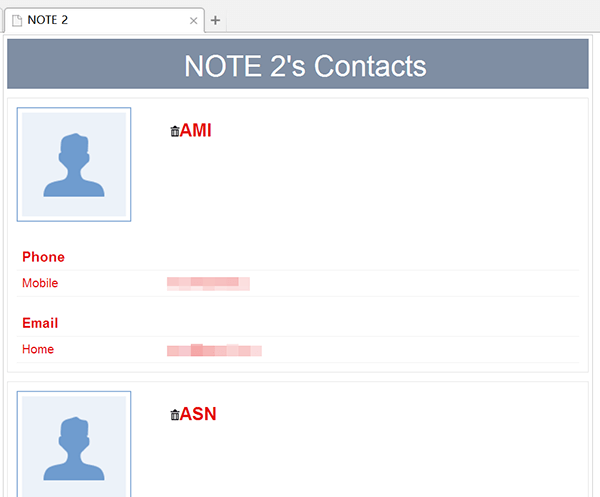
選擇了要恢復的已刪除聯繫人後,繼續並單擊屏幕下方的“恢復”按鈕,該過程將開始。 等待恢復過程完成,然後再將Android手機與計算機斷開連接。
現在,對於那些喜歡在其Android手機上備份每個數據的Android用戶而言,您可以使用備份文件來恢復這些聯繫人。 對於Android用戶,備份聯繫人的最常用方法之一是使用 谷歌賬戶。 只需將您的聯繫人同步到您的Google帳戶,然後再在Android手機上恢復出廠設置即可。
因此,如果您是在將Android手機恢復出廠設置之前完成此操作的,那麼以下是在恢復出廠設置後使用Google備份從Android手機恢復聯繫人的方法。
多虧了我們上面向您展示的解決方案,現在可以執行恢復出廠設置後從Android手機中恢復丟失的聯繫方式。 而且,通過使用FoneDog Android數據恢復之類的工具,您將無法從Android手機恢復任何內容。 如果您無法在恢復出廠設置之前對數據進行任何備份,則會發生這種情況。
除了失去聯繫之外,您還可以使用FoneDog Android數據恢復來恢復許多數據類型。 其中包括您的視頻,照片,短信,通話記錄,甚至包括WhatsApp等。 另外,此工具可兼容8,000多種類型或品牌的Android設備。
對所有Android用戶的友好提醒,並養成備份保存在Android手機中的所有重要數據的習慣,這樣一旦丟失數據,您將更容易取回它們。 我們必須說,時不時地備份您的寶貴數據時,沒有任何問題。
發表評論
留言
Hot Articles
/
有趣無聊
/
簡單難
謝謝! 這是您的選擇:
Excellent
評分: 4.6 / 5 (基於 97 個評論)